Ultimate Blocks – Devriez-vous utiliser ce plugin pour Gutenberg ?
Publié: 2023-07-25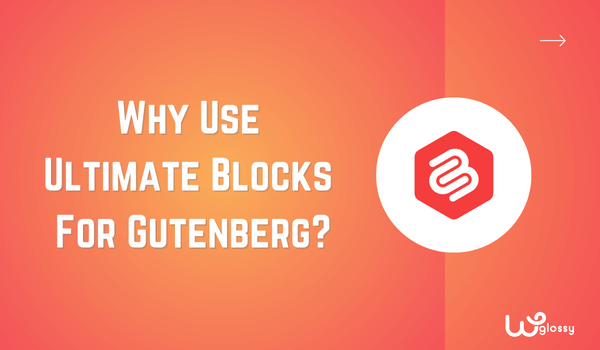
Envisagez-vous d'installer le plugin Ultimate Blocks mais ne savez-vous pas s'il est bon pour le site Web ? Ne t'inquiète pas; votre problème sera résolu après avoir lu ce guide, car je discuterai en détail des fonctionnalités et de mon expérience.
J'utilise ce plugin Gutenberg depuis jusqu'à trois mois, et honnêtement, cela a rendu la tâche de publication de contenu super facile. Avant cela, j'ai passé beaucoup de temps à créer des blocs personnalisés pour les notes importantes, les FAQ, etc., à l'aide du codage.
Ensuite, après avoir installé le plugin Ultimate Blocks, mon problème a été résolu. Il a de nombreux blocs pré-construits; il vous suffit de télécharger le plugin, et chaque option sera disponible dans le paramètre WordPress par défaut "Ajouter un bloc". Découvrons-le en détail !
Plugin Ultimate Blocks - Un aperçu rapide
The Ultimate Blocks est un plugin fantastique qui améliore l'éditeur de blocs Gutenberg avec des blocs et des fonctionnalités supplémentaires. Il est conçu pour donner aux utilisateurs plus de flexibilité et de contrôle lors de la publication ou de la personnalisation de contenu dans WordPress.
L'éditeur de blocs Gutenberg est l'éditeur de contenu par défaut de WordPress depuis 2018. Il a introduit une approche basée sur les blocs, permettant aux utilisateurs de créer et d'organiser du contenu à l'aide de différents blocs, tels que des paragraphes, des en-têtes, des images, etc.
Le problème avec l'éditeur de blocs Gutenberg est qu'il est bon, mais les blocs sont limités. Si vous souhaitez ajouter quelque chose de nouveau, comme une boîte bordée ou en vedette avec l'image, vous devez l'ajouter via le codage. Ceux qui ne connaissent pas le codage sont laissés pour compte.
Ce plugin résout les problèmes de codage en fournissant des blocs ultimes. Par exemple, vous pouvez ajouter des boutons, une table des matières, une liste stylée, un appel à l'action, des témoignages et bien plus encore après les avoir entièrement personnalisés en modifiant la couleur d'arrière-plan et la bordure.
8 caractéristiques admirables du plugin Ultimate Blocks
Voici les meilleures fonctionnalités du plugin Ultimate Blocks que j'admire le plus. N'oubliez pas d'utiliser ces fonctionnalités, assurez-vous d'abord que le plugin est installé sur votre site Web. Vous pouvez facilement le faire avec l'option " Ajouter un plugin " dans le tableau de bord WordPress.
1. Table des matières
La table des matières est une partie importante de chaque article. Nous vivons à une époque où nous n'avons pas beaucoup de temps pour tout lire ; les gens veulent seulement arriver au point d'information sur le sujet.
Supposons que vous ayez publié un article détaillé sur "Comment corriger les erreurs établissant des problèmes de connexion de données". La partie principale de la solution se trouve après l'introduction et le deuxième titre de l'article, où vous avez abordé les causes de l'erreur.
S'il n'y a pas de table des matières, l'utilisateur quittera probablement le site plutôt que de faire défiler la page entière pour trouver la réponse. Mais avec une table des matières, les lecteurs peuvent facilement localiser des sections ou des sous-thèmes spécifiques dans votre contenu, comme l'image ci-dessus.
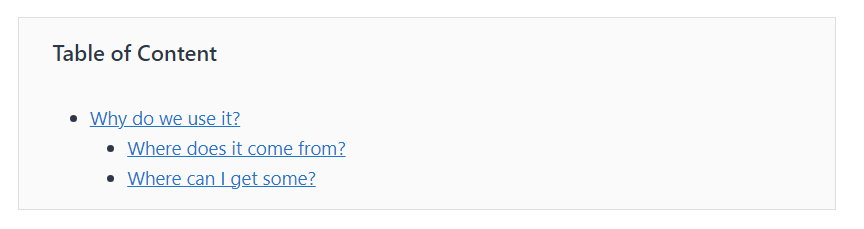
Il est très facile d'ajouter à la page Web à l'aide du plug-in Ultimate Blocks. Cliquez sur l'option « Ajouter un bloc » ou sur l'icône ( + ). Après avoir cliqué dessus, tapez « Table des matières » dans la barre de recherche et sélectionnez cette option.
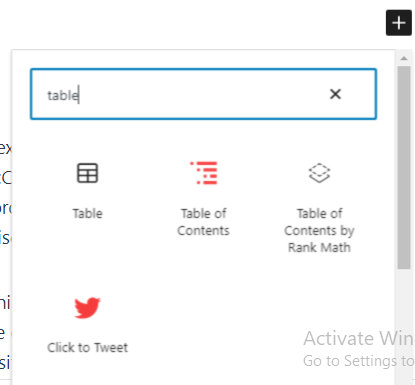
Une fois que vous avez ajouté le tableau, personnalisez-le selon vos préférences. Vous pouvez modifier le style de mise en page, ajouter ou supprimer des en-têtes et modifier la couleur d'arrière-plan et du texte de la table des matières en quelques clics.
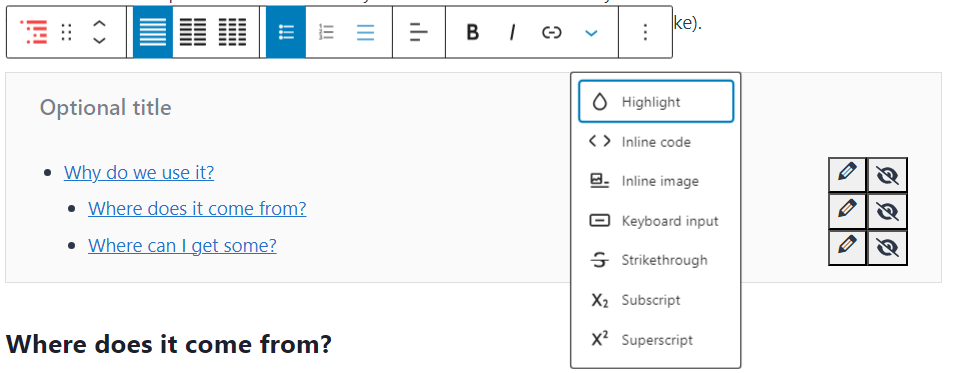
2. Examen et bouton
Supposons que vous ayez un site Web d'entreprise comme vos concurrents, mais comment pouvez-vous leur faire confiance ? La réponse simple est de montrer à vos clients que vous êtes crédible, expérimenté et que vous travaillez dans le domaine depuis des années à l'aide d'« avis ou de témoignages ».
Les témoignages sont comme une preuve sociale, montrant des réponses positives aux clients potentiels pour instaurer la confiance. Avant Ultimate Blocks Plugin, ajouter les avis était assez difficile car il fallait faire du codage ou acheter un thème qui incluait une page de témoignage.
Tout est simple; il vous suffit de cliquer sur l'option " Ajouter un bloc " et d'écrire " Revoir " dans la barre de recherche. Une fois que l'option " Révision " apparaît, cliquez dessus et félicitez-vous d'avoir ajouté avec succès une section de révision.
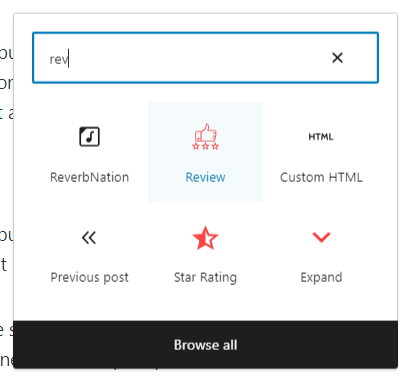
Il en va de même pour l'ajout de boutons sur la page Web. Si vous souhaitez ajouter des boutons "Call-to-action", accédez à la barre de recherche et tapez " Boutons ". C'est ça; vous obtiendrez un bouton sur la page Web en une seconde.
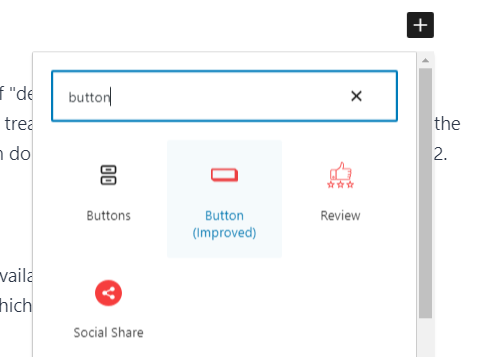
3. Contenu à onglets
En termes plus simples, l'option "contenu à onglets" consiste à avoir différents dossiers ou sections sur un site Web entre lesquels vous pouvez facilement basculer en cliquant. C'est une excellente option si vous recommandez vos produits préférés dans un domaine spécifique.

Vous pouvez facilement ajouter les meilleures fonctionnalités du produit et pourquoi vous pensez que c'est le meilleur, et le lecteur comprendra facilement votre point de vue. L'ajouter à la page est simple ; écrivez " Contenu à onglets " dans la barre de recherche, et il apparaîtra sur la page Web.
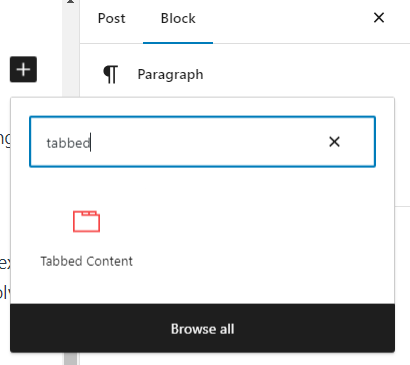
4. Grille de publication
Une grille de publication est un élément de mise en page ou de conception couramment utilisé dans le développement Web pour afficher une collection de publications ou d'articles dans un format de type grille. Il comprend le titre du message, l'image, l'auteur, des extraits, la date de publication, etc.
C'est ma fonctionnalité préférée, car elle permet l'affichage efficace de plusieurs messages, ce qui permet aux utilisateurs de numériser et d'accéder facilement au contenu qui les intéresse. La meilleure partie est que vous pouvez inclure ou exclure les catégories, noms d'auteurs, dates, extraits, etc., que vous ne souhaitez pas ajouter.

Pour ajouter une grille de publication, décidez d'abord où vous voulez l'ajouter. Cliquez sur "Ajouter un bloc" au même endroit, tapez " Post Grid" dans la barre de recherche, puis cliquez sur l'option. Ensuite, vous pouvez le personnaliser selon vos préférences.
5. Basculement de contenu
Les FAQ sont essentielles au contenu de tout site Web, mais soyons honnêtes ; les présenter de la même manière traditionnelle peut être un peu sans intérêt. Nous aspirons tous à quelque chose de plus engageant et interactif.
C'est là que la magie du basculement de contenu entre en jeu ! Avec l'aide de l'option " Content Toggle ", vous pouvez présenter votre FAQ dans un format compact et visuellement attrayant que vous pouvez voir dans l'image ci-dessous.
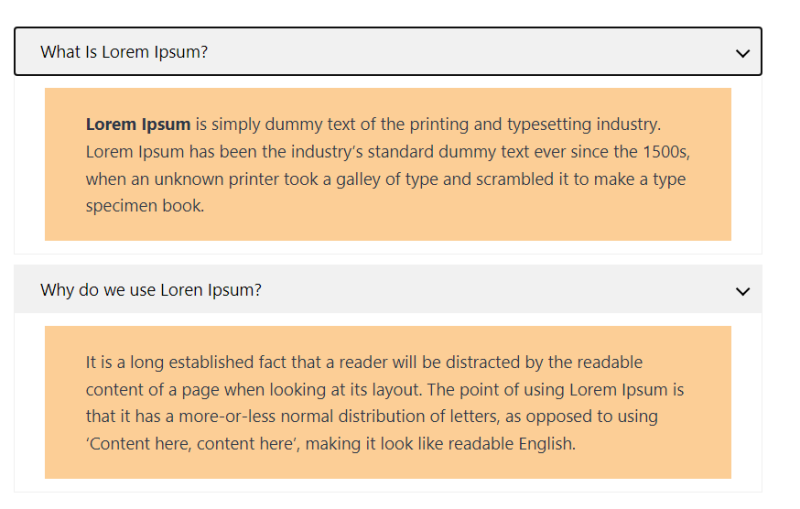
Vous n'avez qu'à suivre quelques étapes, comme écrire "Content Toggle" dans la barre de recherche de "Add Blocks". puis ajoutez autant de bascule de contenu que vous le souhaitez en fonction de votre contenu, et personnalisez-le en ajoutant une couleur d'arrière-plan ou de texte, en activant le schéma FAQ.

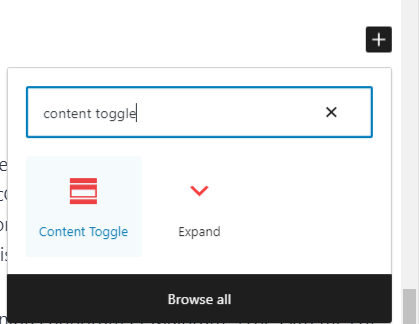
6. Liste stylisée
La meilleure fonctionnalité suivante du plug-in Ultimate Blocks est la «liste stylisée». Il est conçu pour que les lecteurs puissent parcourir les informations et identifier rapidement les points clés ou les détails importants. Voici à quoi cela ressemblera sur la page Web.
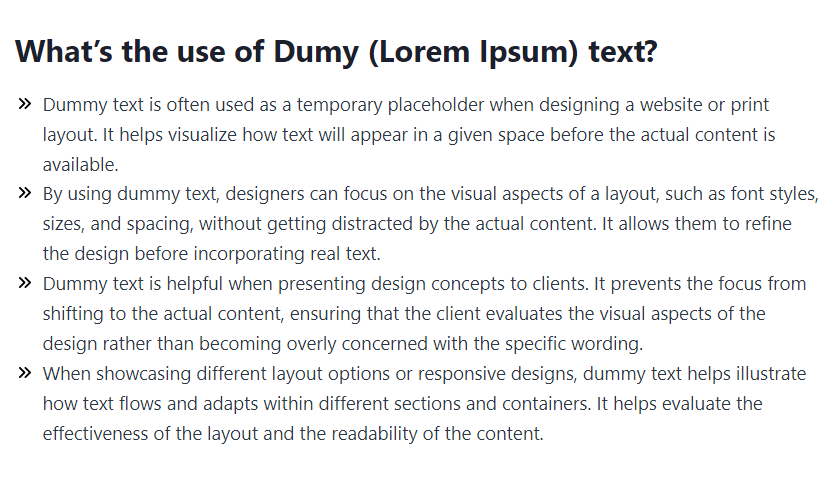
Cette fonctionnalité est une excellente option pour écrire les avantages et les inconvénients d'un produit ou pour ajouter un guide étape par étape sur un sujet spécifique. Recherchez « Liste stylisée » dans la barre de recherche et vous pouvez facilement ajouter la liste sur la page Web.
7. Appel à l'action
Un appel à l'action CTA est une phrase ou un élément sur une page Web qui encourage les utilisateurs à effectuer une action spécifique. Par exemple, vous pouvez voir l'image ci-dessous ; le CTA dans l'image encourage les lecteurs à s'abonner à la newsletter.
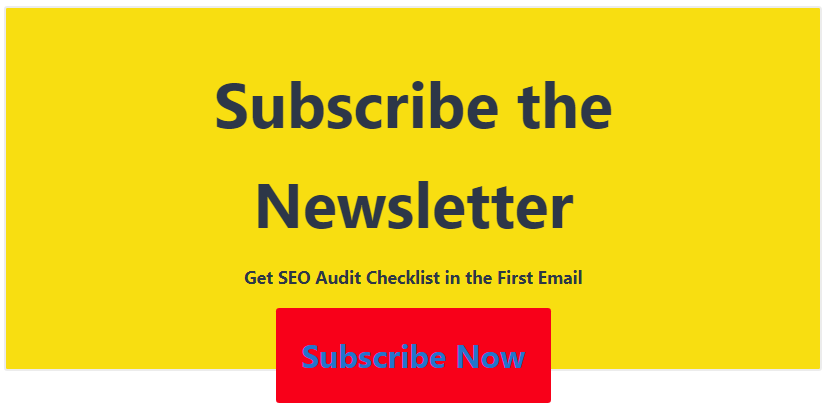
Si vous avez quelque chose de similaire dans votre esprit, comme si vous voulez que le public aime les pages de médias sociaux, s'abonne à la newsletter, réserve un appel, etc., le CTA Ultimate Blocks Plugin est une excellente option. Il vous permet d'ajouter un CTA et de personnaliser la couleur et la taille du texte comme vous le souhaitez.
8. Boîte stylisée
Ma dernière fonctionnalité préférée est la Styled Box. Le nom peut ressembler à l'option Liste stylisée, mais les deux diffèrent. La boîte stylée vous permet d'avoir quatre types de boîtes : boîte de notification, boîte de fonctions avec images, boîte numérique et boîte bordée.
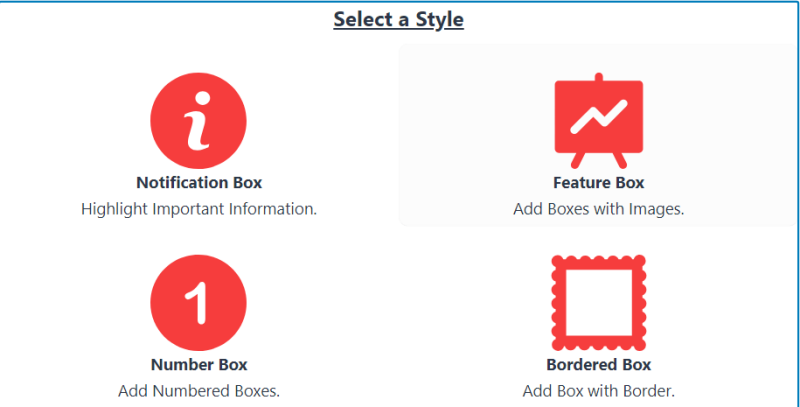
Pour avoir cette option, sélectionnez "Ajouter un bloc" et recherchez "Boîte stylée" parmi toutes les options. Une fois que vous avez cliqué sur le nom "Styled Box", vous verrez quatre options de boîte, comme indiqué dans l'image ci-dessus. Sélectionnez le type de box et personnalisez-le selon vos besoins.
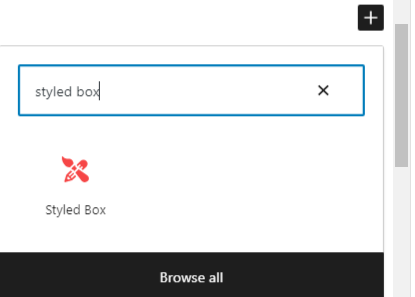
Fonctionnalités supplémentaires du plugin Ultimate Blocks que vous devez connaître
Après avoir discuté des meilleures fonctionnalités, je souhaite également partager d'autres avantages du plugin Ultimate Blocks. Ces fonctionnalités sont très utiles pour contribuer à une expérience de création de contenu transparente et enrichissante.
- Filtre de contenu - L'ajout de différentes catégories en fonction de critères spécifiques est une option fantastique. Par exemple, si vous gérez un blog, vous pouvez créer une catégorie pour la recherche de mots clés et sélectionner quelques-uns de vos articles de blog liés au sujet afin qu'un utilisateur puisse y accéder en cliquant simplement sur le filtre de contenu (catégorie).
- Compte à rebours - L'utilisation du plugin Ultimate Blocks pour une boutique en ligne vous aidera à créer un compte à rebours sur une page Web pour les ventes. Cela encouragera les clients à acheter le produit avant la fin de la vente.
- Barre de progression - Avoir une barre de progression est excellent pour un site Web de portefeuille. Nous incluons souvent la progression de compétences spécifiques dans les sites Web du portfolio. Avec cette fonctionnalité, vous pouvez afficher vos progrès et combien vous avez appris entre 1 % et 100 %.
- Développer - Il permet aux utilisateurs de contrôler la visibilité du contenu supplémentaire. Au lieu d'afficher le paragraphe entier ou tout le contenu, les utilisateurs peuvent ajouter un bloc « Afficher plus » à la fin.
- Classement par étoiles - Cette fonctionnalité est une bénédiction pour les sites Web qui examinent des logiciels, des jeux ou des produits. En utilisant cela, vous pourrez ajouter cinq étoiles n'importe où dans votre contenu pour évaluer le produit spécifique.
- Curseur d'image - Le curseur d'image est la meilleure fonctionnalité pour les graphistes ou les photographies. Il s'agit d'ajouter un curseur sur n'importe quelle page Web que vous aimez pour montrer des images et votre portefeuille aux clients.
- Partage social - Vous ne devriez pas compter uniquement sur le référencement pour attirer l'audience. Il est préférable d'ajouter des boutons de partage social afin que vos lecteurs puissent partager facilement l'article de blog s'ils l'aiment sur les réseaux sociaux.
- Call to Tweet - La fonction Call to tweet permet aux lecteurs de partager du contenu ou des messages spécifiques sur Twitter en un seul clic. Cela simplifie le partage de contenu sur Twitter et peut être un moyen efficace d'augmenter l'engagement social.
- Séparateur - Avec le bloc "Diviseur", vous pouvez ajouter des pauses visuelles entre les sections de votre contenu et choisir parmi différents styles pour la ligne de séparation, tels que des lignes pleines, des lignes pointillées, des lignes fines ou des styles personnalisés.
- Schéma d'évaluation – Le schéma d'évaluation vous permet d'ajouter des données structurées (notation, quelques meilleures fonctionnalités, résumé, etc.) à vos avis, ce qui permet également de mieux présenter le contenu de votre avis dans les résultats de recherche.
Blocs Ultimes Gratuits Vs Pro ! Quel est le meilleur?
Bien que le plugin Ultimate Blocks soit gratuit sur la bibliothèque de plugins WordPress, il existe une version payante. Vous pouvez télécharger la version payante sur le site officiel du plugin Ultimate Blocks. Alors, pourquoi devriez-vous opter pour la version premium plutôt que gratuite ?
Je suggère donc la version Pro car vous pouvez facilement l'utiliser sur plusieurs sites Web. Si vous utilisez actuellement la version gratuite, n'oubliez pas qu'elle n'est disponible que pour un seul site Web. Ceux qui souhaitent l'utiliser sur plusieurs sites ont besoin de sites illimités ou de forfaits à vie.
Outre la limite du site Web, la version payante vous permet d'enregistrer différents styles de blocs, que vous pouvez facilement utiliser lorsque vous travaillez sur vos autres sites Web. En outre, vous bénéficiez également d'un support premium pour toute l'année. Voici les trois versions disponibles pour le plugin Ultimate Blocks :
- Site unique - 39 $ par an.
- Sites illimités - 69 $ par an.
- À vie - 349 $ une fois.
Qu'est-ce que je recommande ? Si vous êtes débutant, vous pouvez utiliser le plan gratuit et accéder à toutes les fonctionnalités mentionnées dans cet article. Cependant, je recommande la version Pro pour éviter les tracas de créer des éléments à plusieurs reprises. Ainsi, la principale différence concerne la personnalisation.
Qu'est-ce que The Ultimate Blocks offre d'autre ? (Expérience personnelle)
Tout d'abord, laissez-moi vous dire comment ce plugin m'a rendu la vie beaucoup plus facile. Avant de découvrir Ultimate Plugin, j'avais du mal à gérer mon site Web. Mais depuis que je l'ai installé, tout est devenu un jeu d'enfant.
Sérieusement, ils ont pensé à tout ! Ultimate Blocks a expliqué si vous devez créer des boutons d'appel à l'action accrocheurs, des témoignages informatifs ou des tableaux de prix attrayants.
Une autre chose que j'aime le plus dans Ultimate Plugin est son interface conviviale. Toutes les options se trouvent dans vos paramètres WordPress "Ajouter un bloc". C'est si simple! Il vous suffit de cliquer sur le nom du bloc, qui apparaîtra sur la page.
Outre les performances du plugin, vous n'avez pas à vous soucier de votre site Web. Je sais que de nombreux plugins sont disponibles qui ralentissent le site Web, mais ce n'est pas le cas avec le plugin Ultimate Blocks. Cela fonctionnera parfaitement et n'endommagera pas votre site Web.
Emballer
Selon mon expérience, le plugin Ultimate Blocks est une option fantastique pour tout éditeur Gutenberg dans WordPress. Que vous soyez un débutant ou un développeur expérimenté, cela fera gagner du temps à tout le monde à l'aide de blocs pré-construits.
Il vous suffit de sélectionner le bloc souhaité. Personnalisez-le ensuite à votre guise (si vous le souhaitez) et intégrez-le sans effort dans votre contenu. C'est aussi simple que quelques options de clic (pas besoin de codage) pour améliorer les visuels de votre site Web.
